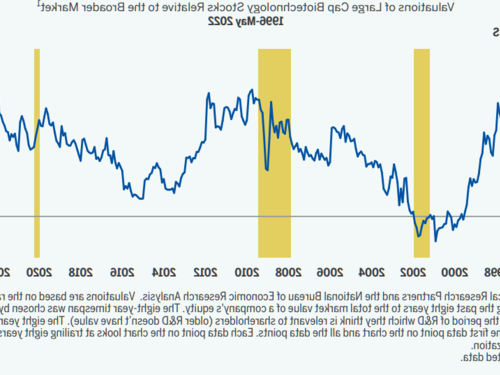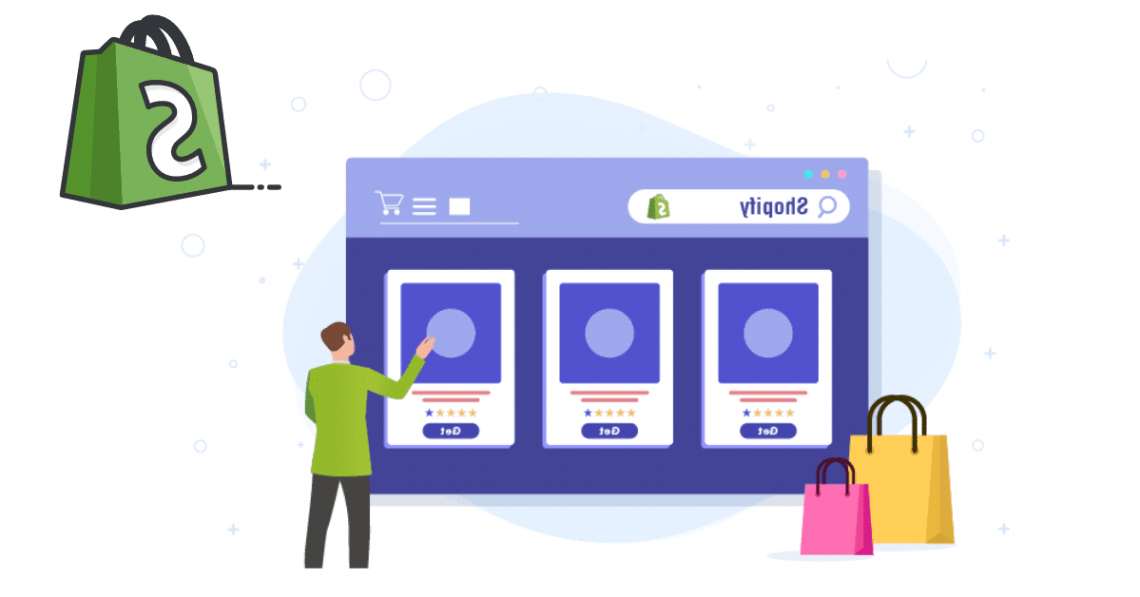
Comment mettez-vous votre boutique Shopify en maintenance ? – Dernières nouvelles
La maintenance d’un site Internet permet d’apporter des modifications majeures au site Internet ou de corriger certains problèmes, tout en préservant les données et fichiers du site Internet sans que les visiteurs ne soient affectés par leur présence.
Shopify n’intègre pas officiellement le mode maintenance dans son CMS, mais il est probable que d’autres fonctionnalités de Shopify soient utilisées pour créer la maintenance.
Grâce à ces fonctionnalités, vous pouvez bloquer vos visiteurs en les redirigeant vers une page tierce qui informe que le site est momentanément indisponible.
Ainsi, vous pouvez également effectuer des tests et autres modifications dans votre boutique Shopify en toute tranquillité.
Dans cet article, vous pourrez découvrir comment mettre votre boutique Shopify en maintenance ?
Commencez à gérer votre boutique Shopify.

Pour la maintenance de votre boutique Shopify, vous avez deux façons de bloquer les visiteurs de votre site Web.
La première méthode utilise la protection par mot de passe. Cette fonctionnalité fournie par Shopify permet de restreindre l’accès à une boutique aux utilisateurs disposant d’un mot de passe pour entrer dans la boutique.
La deuxième méthode consiste à suspendre votre boutique Shopify pour empêcher les visiteurs d’accéder à son contenu.
Protection par mot de passe sur Shopify.
En activant la protection par mot de passe sur votre boutique Shopify, vous empêcherez les visiteurs sans mot de passe d’entrer dans votre boutique.
C’est simple, suivez simplement ces étapes pour activer la protection par mot de passe. Ces étapes vous permettent de mettre votre boutique Shopify en maintenance :
Les utilisateurs disposant d’un mot de passe pourront se connecter à la boutique en cliquant sur « Entrer le mot de passe » pour saisir le mot de passe :
Si vous souhaitez désactiver la maintenance de votre boutique Shopify, revenez simplement aux préférences de votre boutique et décochez la case « Activer le mot de passe ».
En effet, vous pouvez laisser un mot de passe et un message à vos visiteurs, qui seront utilisés pour la prochaine maintenance de votre boutique.
Mettez votre boutique Shopify en pause.
Une autre façon de mettre votre boutique Shopify en maintenance est de la mettre en pause. Il existe deux façons de suspendre une boutique Shopify avec un forfait payant :
« Pause et construction »
La première pause s’appelle « Pause and Build » et vous pouvez mettre en pause votre boutique Shopify pour continuer à la construire.
En effet, l’avantage de cette pause est qu’elle réduit votre forfait mensuel à 9$/mois au lieu de votre forfait habituel.
Cependant, l’inconvénient est que vos visiteurs peuvent toujours visiter votre boutique pour voir les collections et les produits, mais ne pas être en mesure de passer des commandes, comme si votre boutique Shopify se transformait en vitrine.
De plus, vous pouvez combiner cette pause avec une protection par mot de passe pour empêcher les visiteurs d’entrer dans votre magasin pendant la pause en profitant des avantages de la pause.
Votre plan peut être changé en un plan « Pause et construction » dans les paramètres de votre boutique, puis dans la section « Plans ».
Ensuite, cliquez sur « Suspendre ou annuler l’abonnement » et sélectionnez le plan « Suspendre et construire ».
Après avoir examiné les détails du plan, vérifiez votre sélection en cliquant sur « Proceed to Pause and Build ». »
Forfait « Pause »
Cette deuxième pause met complètement en pause votre boutique Shopify.
Vous ne pouvez plus modifier votre boutique Shopify et personne ne peut y accéder, à l’exception des personnes disposant d’un accès administrateur.
Cette pause met votre boutique en attente, vous ne payez plus pour le forfait Shopify jusqu’à 3 mois. Ensuite, vous pouvez basculer automatiquement vers le plan « Pause and Build ».
Si vous avez des choses à travailler en dehors de votre boutique en ligne, cela peut valoir la peine de donner une pause ou une pause à votre boutique Shopify.
Vous pouvez suspendre votre boutique Shopify en accédant aux paramètres de votre boutique, puis à vos paramètres « Plan ».
Sur la page du forfait, cliquez sur « Suspendre ou annuler l’abonnement », puis cliquez sur le forfait « Suspendre pendant 90 jours ».
Vérifiez les détails du plan de pause et lorsque vous souhaitez activer la pause, cliquez sur « Pause store ».
En effet, vous pouvez mettre en pause votre boutique Shopify en vous rendant dans les paramètres de votre boutique, puis vos paramètres « Forfaits ». Sur la page du forfait, cliquez sur Suspendre ou Annuler l’abonnement, puis cliquez sur Suspendre le forfait pendant 90 jours.
Comment mettre votre boutique Shopify en maintenance ?

Vérifiez 404 pages avec Google Search Console.
Vérifiez les détails du plan de suspension et cliquez sur « Suspendre le stockage » lorsque vous souhaitez activer la suspension.
La plateforme « Search Console » fournie par Google est un outil très puissant pour suivre vos performances SEO.
En effet, avec « Google Search Console », vous pouvez détecter les pages qui redirigent vers une erreur 404.
Faire des changements majeurs.
Une fois que votre boutique Shopify est connectée à Google Search Console, vous pouvez afficher toutes les URL de votre site que Google a trouvées et a renvoyé une erreur 404 dans la section « Couverture ».
L’une des raisons pour lesquelles vous devriez maintenir votre boutique en maintenance est d’y apporter une mise à jour majeure.
Mises à jour que vous devez apporter à votre boutique :
Ainsi, vous pouvez consulter vos clients ou observer le comportement des visiteurs dans votre magasin.
Vos clients ont eu une expérience avec votre boutique en ligne, et certains ont une expérience intéressante.
En réalisant une enquête « NPS » auprès de vos clients, vous obtiendrez des retours qui vous aideront à déterminer les changements à apporter à votre boutique.
Si vous n’avez pas assez de clients pour mener une enquête, ou si vous souhaitez combiner cette technique d’enquête avec l’analyse des visiteurs, vous pouvez implémenter deux choses dans votre magasin :
En testant A/B quelques pages de votre boutique, vous pouvez analyser quelles conversions ou versions résolvent le mieux les problèmes de votre boutique.
Ensuite, en utilisant des outils comme « Hotjar », vous pouvez voir en temps réel comment les visiteurs se comportent sur votre site Web et s’il y a des pages ou des éléments dans votre boutique qui bloquent la navigation ou la conversion.
Par conséquent, une fois que vous avez suffisamment de données, vous pouvez apporter des modifications utiles lors de la maintenance pour développer l’expérience utilisateur de votre boutique Shopify.
Comment changer de nom de domaine sur Shopify ?
En effet, Shopify met à votre disposition le numéro de téléphone suivant : 1 613 241 2828.
Allez simplement dans les paramètres de domaine de votre boutique Shopify et cliquez sur le bouton « Connecter un domaine existant ».
Comment changer le nom d’un domaine ?
Comment connecter un nom de domaine sur Shopify ? Dans votre interface administrateur Shopify, accédez à Paramètres > Domaines. Cliquez sur Connecter un domaine existant. Saisissez votre domaine, par exemple johns-apparel.info , puis cliquez sur Suivant. Pour vérifier que votre domaine est connecté à votre boutique Shopify, cliquez sur Vérifier la connexion.
Comment configurer un nom de domaine ?
Il est impossible de modifier votre nom de domaine après son enregistrement. Une fois acheté, il est en effet enregistré dans les bases de données DNS (Domain Name System) et ne peut plus être modifié. Les noms de domaine existants ne peuvent être transférés qu’entre différents propriétaires.
Comment changer le nom de domaine d’un site WordPress ?
Pour configurer le nom de domaine d’un site WEB, une entrée A doit être créée sur le domaine principal. Ensuite, par convention, une entrée CNAME doit être créée pour correspondre à « www. au nom de domaine principal.
- Changer de domaine dans WordPress
- Connectez-vous à WordPress.
- Dans le menu de gauche, sélectionnez Paramètres > Général.
- Indiquez le nouveau nom de domaine dans les champs suivants : Adresse WordPress (URL) Adresse du site (URL) …
Comment supprimer un nom de domaine sur Shopify ?
Faites défiler vers le bas et sélectionnez Enregistrer les modifications.
Comment changer de nom de domaine sur Shopify ?
Depuis l’administrateur Shopify, accédez à Boutique en ligne > Domaines. Dans la section Domaine principal, cliquez sur Modifier le domaine principal.
Comment supprimer un nom de domaine ?
Accédez simplement à votre tableau de bord. Dans la colonne de gauche, sous la section « boutique en ligne », sélectionnez « Domaines ». Si vous n’avez pas encore de nom de domaine, je vous invite à en acheter un en cliquant sur le bouton bleu « Acheter un nouveau domaine« .
- Supprimer un domaine
- Connectez-vous à Google Domains.
- Sélectionnez votre nom de domaine.
- Ouvrez le menu. …
- Cliquez sur Paramètres d’enregistrement.
- En bas de l’écran, cliquez sur Supprimer à droite de « Supprimer le domaine ».
- Connectez-vous à nouveau pour confirmer votre identité.
Comment acheter un nom de domaine sur Shopify ?
Passez en revue les restrictions.
Quel est le meilleur site pour réserver un nom de domaine ?
Dans votre interface administrateur Shopify, accédez à Paramètres > Domaines. Cliquez sur Acheter un nouveau domaine. Entrez le nom de domaine que vous souhaitez acheter. Passez en revue les extensions de domaine disponibles et leurs prix.
Comment acheter un nom de domaine ?
Je recommande donc Domain.com à tous ceux qui recherchent une solution tout-en-un pour leurs besoins en matière de domaine et de site Web. Domain.com est une plate-forme d’hébergement Web et de domaine où vous pouvez acheter des domaines, un hébergement Web ou transférer vos noms de domaine existants.
- Sommaire
- Étape 1 : Choisissez un registraire de nom de domaine accrédité
- Étape 2 : Trouvez le bon nom de domaine, y compris le domaine de premier niveau.
- Étape 3 : Vérifiez la disponibilité de l’adresse avec Domain Check.
Pourquoi vendre sur Shopify ?
Etape 4 : commandez ou enregistrez le nom de domaine.
L’un des plus grands avantages de la vente sur Shopify est que vous pouvez démarrer votre entreprise de dropshipping avec peu ou pas de friction. La plate-forme Shopify est hautement optimisée pour les dropshippers, et vous pouvez pratiquement vendre n’importe quel produit sur la plate-forme.
Quel produit vendre sur Shopify ?
Pourquoi ne pas utiliser Shopify ? En tant qu’utilisateur de Shopify, votre boutique en ligne sera associée à d’autres utilisateurs, ce qui alourdira considérablement le site Web. Cela entraîne des problèmes de latence et rend votre boutique plus vulnérable aux attaques de pirates en ligne.
- Les produits physiques et non physiques peuvent en effet être vendus sur la même boutique en ligne Shopify….
- Prestations (rendez-vous) …
- Abonnements. …
- Consultant. …
- Téléchargements numériques. …
- Services événementiels. …
- Expériences. …
- Cours et cours de sport. …
Quels sont les produits les plus vendus ?
Service de location.
Que pouvez-vous vendre sur Shopify ?
Articles de mode. Curieusement, la mode est le secteur qui vend le plus, dans presque tous les pays. Même s’il s’agit d’un produit délicat et que les tailles peuvent varier d’une marque à l’autre, la mode est sur le trône des ventes en ligne.
Pourquoi passer par Shopify ?
Produits Shopify – Qu’est-ce que Shopify Sur Shopify, vous avez la possibilité de vendre pratiquement n’importe quel produit physique. Vous pouvez également vendre des produits numériques tels que des PDF, des vidéos, des formations, etc. Avec les applications, Shopify peut parfaitement s’adapter à cela.
Comment se faire connaître sur Shopify ?
- Cette plateforme permet aux e-commerçants de gérer leurs stocks, de modifier leur contenu et de proposer plusieurs types de paiement comme tout autre type de plateforme e-commerce. En plus de toutes ces fonctionnalités, Shopify vous propose une large gamme de templates tous plus intuitifs les uns que les autres.
- Démarrez votre magasin.
- Image de marque. Créez une marque professionnelle et aidez les clients à trouver votre entreprise. …
- Présence en ligne. Trouvez un domaine, explorez la banque d’images et faites la promotion de votre marque. …
Configuration du magasin. Utilisez les fonctionnalités puissantes de Shopify pour commencer à vendre.
Comment promouvoir votre boutique en ligne ?
Comment réussir sur Shopify ? Préparez vos pages standards. Il est important d’avoir des pages statiques que vos visiteurs peuvent voir lorsque vous ouvrez votre site e-commerce. Vous devez au moins créer les pages Contact, À propos, Expédition et FAQ avant de lancer.
Comment annuler l’essai gratuit de Shopify ?
Le référencement payant pour vendre plus sur votre e-commerce L’idée est de créer une campagne Ads, miser sur certains mots clés et enchérir sur eux pour apparaître dans les meilleurs résultats du moteur de recherche Google. Ce système a l’avantage d’offrir une grande visibilité instantanée.
Si vous souhaitez annuler votre compte Shopify pendant votre période d’essai gratuit et que vous n’avez pas sélectionné de forfait, vous n’avez rien à faire. Votre compte sera bloqué et rien ne vous sera facturé à l’expiration de votre période d’essai.
Est-ce que Shopify est gratuit ?
Comment annuler mon forfait Shopify ? Depuis votre interface administrateur Shopify, cliquez sur Paramètres > Plan. Cliquez sur (Suspendre ou désactiver le magasin) > Suspendre et créer le plan.
Quels sont les frais sur Shopify ?
Si vous aussi vous souhaitez vous lancer sans prendre le moindre risque, c’est possible avec Shopify gratuit. Shopify propose un essai 100% gratuit de 14 jours visant à permettre aux nouveaux utilisateurs de découvrir son service.
Comment utiliser Shopify gratuitement ?
Le pourcentage de commission est dégressif selon la souscription : 2%, 1%, et 0,5%. Pour l’abonnement Shopify Plus, la commission n’est que de 0,15 %. Le choix de l’abonnement Shopify doit donc se faire principalement en fonction de votre chiffre d’affaires mensuel.
Quel forfait choisir sur Shopify ?
Commencez par vous rendre sur le site Shopify et cliquez sur le bouton « Get Started » en haut à droite. Vous bénéficierez dans un premier temps d’un essai gratuit de 14 jours, ce qui vous laissera tout le temps nécessaire pour mettre en place votre boutique en ligne.
Shopify de base – 29 $ par mois; Shopify – 79 $ par mois ; Shopify avancé – 299 $ par mois; Shopify Plus – négociable et adapté aux besoins de votre boutique en ligne, mais généralement autour de 2 000 $ par mois.
Quand changer de forfait Shopify ?
Comment ne pas payer Shopify ? Vous pouvez vous tourner vers une agence partenaire de Shopify pour obtenir une boutique de développement. Il s’agit d’une fonction réservée aux partenaires Shopify qui leur permet de vous ouvrir une boutique et de travailler sur votre site pendant plusieurs semaines ou plusieurs mois sans avoir à payer Shopify tous les mois.
Quel forfait choisir sur Shopify ?
Il n’y a pas de moment précis où vous devez changer de forfait, mais vous devriez envisager une mise à niveau si le montant des frais de transaction tiers que vous payez devient supérieur à la différence entre les frais mensuels de votre forfait actuel et ceux du prochain forfait.
Quel pourcentage prend Shopify ?
Shopify de base – 29 $ par mois ; Shopify – 79 $ par mois ; Advanced Shopify – 299 $ par mois ; Shopify Plus – négociable et adapté aux besoins de votre boutique en ligne, mais généralement autour de 2 000 $ par mois.
Quels sont les frais sur Shopify ?
Le pourcentage de commission est dégressif selon la souscription : 2%, 1%, et 0,5%. Pour l’abonnement Shopify Plus, la commission n’est que de 0,15 %. Le choix de l’abonnement Shopify doit donc se faire principalement en fonction de votre chiffre d’affaires mensuel.
Est-ce que Shopify est gratuit ?
Le pourcentage de commission est dégressif selon la souscription : 2%, 1%, et 0,5%. Pour l’abonnement Shopify Plus, la commission n’est que de 0,15 %. Le choix de l’abonnement Shopify doit donc se faire principalement en fonction de votre chiffre d’affaires mensuel.
Quel fournisseur de paiement choisir sur Shopify ?
Si vous aussi vous souhaitez vous lancer sans prendre le moindre risque, c’est possible avec Shopify gratuit. Shopify propose un essai 100% gratuit de 14 jours visant à permettre aux nouveaux utilisateurs de découvrir son service.
Vous aimerez aussi

Shopify intègre Solana Pay pour les paiements en USDC
octobre 12, 2023
Avis sur KuCoin : guide complet pour la plateforme de trading (Waxoo)
décembre 2, 2023